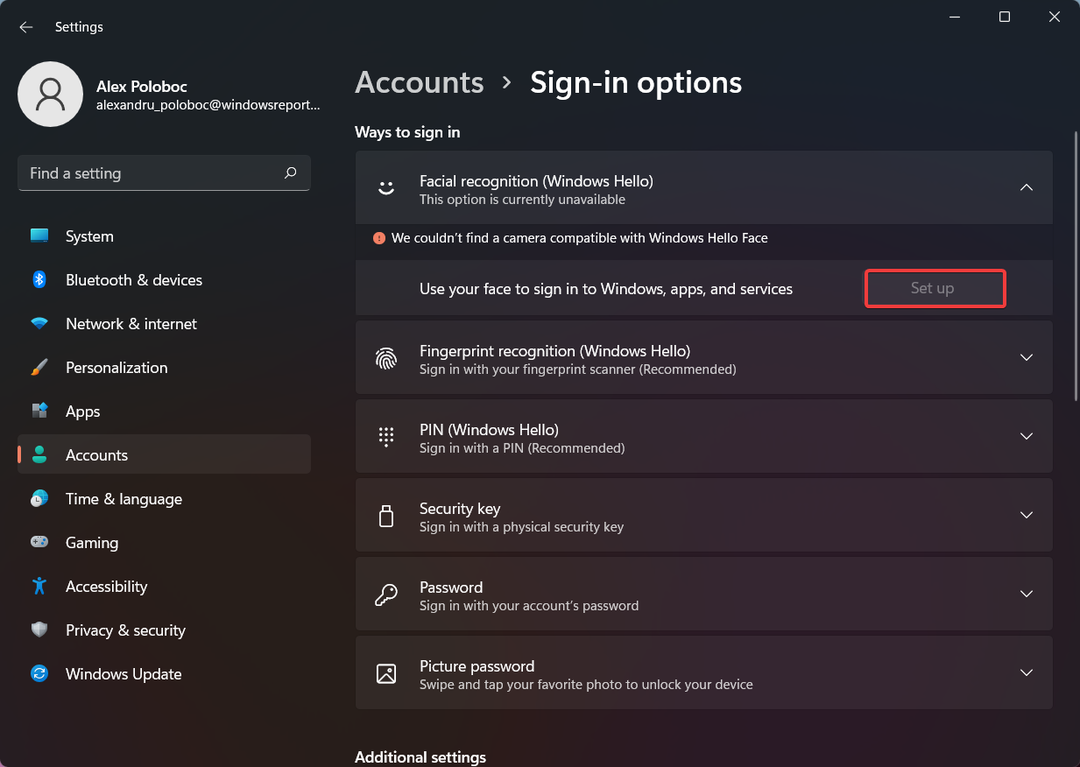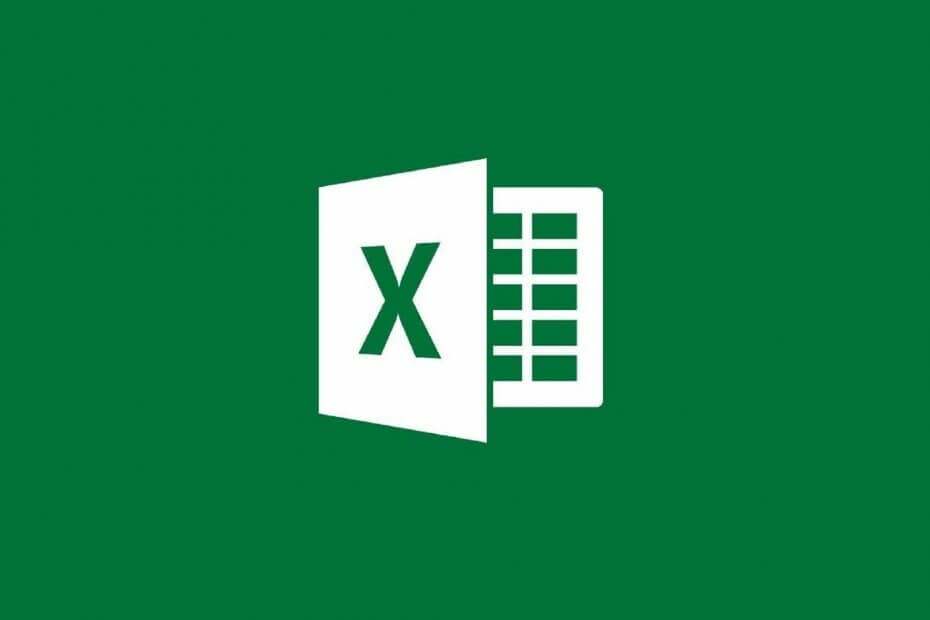निश्चिंत रहें कि हमारे परीक्षित समाधान आपको निराश नहीं करेंगे
- आजकल, युवा पीढ़ी ज्यादातर शामिल है और टिकटॉक ऐप पर वीडियो साझा करते देखे जा सकते हैं।
- कई उपयोगकर्ताओं ने पाया है कि वे टिकटॉक पर किसी भी टिप्पणी को एक्सेस नहीं कर सकते हैं।
- एप्लिकेशन को पुनर्स्थापित या रीसेट करके इसे आसानी से ठीक किया जा सकता है।

- आसान प्रवास: बुकमार्क, पासवर्ड आदि जैसे मौजूदा डेटा को स्थानांतरित करने के लिए ओपेरा सहायक का उपयोग करें।
- संसाधन उपयोग को अनुकूलित करें: अन्य ब्राउज़रों की तुलना में आपकी रैम मेमोरी का अधिक कुशलता से उपयोग किया जाता है
- बढ़ी हुई गोपनीयता: मुफ्त और असीमित वीपीएन एकीकृत
- कोई विज्ञापन नहीं: बिल्ट-इन एड ब्लॉकर पृष्ठों को लोड करने की गति बढ़ाता है और डेटा-माइनिंग से बचाता है
- गेमिंग फ्रेंडली: ओपेरा जीएक्स गेमिंग के लिए पहला और सबसे अच्छा ब्राउजर है
- ओपेरा डाउनलोड करें
टिकटॉक एक एप्लिकेशन है जिसका उपयोग अधिकांश युवा लोग करते हैं जो मज़ाक और मज़ेदार, रचनात्मक वीडियो बनाते हैं और टिप्पणियां प्राप्त करके बड़ी लोकप्रियता और नाम प्राप्त करने के लिए उन्हें पोस्ट करते हैं।
कई यूजर्स ने हाल ही में शिकायत की है कि टिकटॉक ऐप पर कमेंट्स लोड नहीं हो रहे हैं या ठीक से नहीं दिख रहे हैं।
कोई फर्क नहीं पड़ता कि उन्होंने कितनी बार एप्लिकेशन को पुनरारंभ किया, वे कोई टिप्पणी नहीं देख पाए।
टिकटोक उपयोगकर्ताओं को यह समस्या मिल रही है जहां नीचे सूचीबद्ध कारकों के कारण टिप्पणियां लोड नहीं हो रही हैं:
- दूषित कैश - जब टिकटॉक एप्लिकेशन का कैश डेटा करप्ट हो जाता है, तो ऐसी समस्याएं होती हैं।
- TikTok ऐप को गलत तरीके से इंस्टॉल करना - यह समस्या आमतौर पर उन यूजर्स को आती है जिन्होंने अपने सिस्टम पर टिकटॉक ऐप को सही तरीके से इंस्टॉल नहीं किया है।
- कमजोर इंटरनेट कनेक्शन - यदि आपको कनेक्शन में कोई समस्या मिलती है, जैसे इंटरनेट की धीमी गति, तो यह निश्चित रूप से टिकटॉक ऐप के साथ इस तरह की समस्या का कारण है।
- समस्याग्रस्त टिकटॉक खाता – अगर आपने अपना टिकटॉक पासवर्ड बदल दिया है, तो उसे लॉग आउट करके टिकटॉक ऐप पर अपडेट करना होगा और फिर अपडेट किए गए पासवर्ड से लॉग इन करना होगा।
- एक पुराना टिकटॉक ऐप - टिकटॉक ऐप को नियमित रूप से अपडेट मिलता रहता है और जब यूजर इसे अपडेट नहीं करता है तो उन्हें ये समस्याएं हो सकती हैं।
हालाँकि, आप इस गाइड में नीचे दिए गए समाधानों का उपयोग करके इस समस्या को आसानी से ठीक कर सकते हैं।
तुरता सलाह:
इस समस्या का एक समाधान सीधे अपने ब्राउज़र से टिकटॉक को खोलना है। हम यहां ओपेरा की अनुशंसा करते हैं क्योंकि यह सबसे अधिक उपयोग किए जाने वाले कुछ सामाजिक प्लेटफॉर्म को एकीकृत करता है। इसलिए, TikTok को कोई समस्या नहीं होगी।
ओपेरा एक बेहतरीन ब्राउज़र है जो उपयोगकर्ताओं को बिल्ट-इन ऐप्स तक त्वरित पहुंच के लिए एक साइडबार देता है। इनमें से कुछ ट्विटर, इंस्टाग्राम और व्हाट्सएप हैं। हल्का और तेज, यह टिकटॉक के लिए सटीक समाधान है।

ओपेरा
शानदार बिल्ट-इन ऐप्स और अनुकूलता आपके ब्राउज़िंग अनुभव को आसान बना देगी।
कोई भी उन्नत चरण लागू करने से पहले, यहां बताया गया है कि क्या करना है:
- ये समस्याएं तब उत्पन्न होती हैं जब कोई अस्थिर या अस्थिर होता है धीमा इंटरनेट कनेक्शन सिस्टम पर। इसलिए राउटर डिवाइस को सिस्टम से सफलतापूर्वक डिस्कनेक्ट करने के बाद रीस्टार्ट करें। कुछ मिनट प्रतीक्षा करने के बाद इसे वापस सिस्टम से कनेक्ट करें।
- ईथरनेट कनेक्शन को सिस्टम से अनप्लग करके और फिर थोड़ी देर बाद वापस प्लग इन करके ऐसा ही करें। एक बार इंटरनेट कनेक्शन वापस आने के बाद, हम अपने उपयोगकर्ताओं को सलाह देते हैं कि वे एप्लिकेशन से लॉग आउट करें और फिर से लॉग इन करें ताकि यह सुनिश्चित हो सके कि उनके टिकटॉक खाते में कोई समस्या नहीं है।
1. टिकटॉक ऐप को फिर से इंस्टॉल करें
- खोलें समायोजन app को एक साथ दबाकर खिड़कियाँ और मैं चांबियाँ।
- चुनना ऐप्स बाएं मेनू पर और फिर चुनें इंस्टॉल किए गए ऐप्स पर विकल्प ऐप्स पृष्ठ।

- प्रकार टिक टॉक शीर्ष पर खोज बार में और क्लिक करें तीन बिंदुओं वाला मेन्यू दाईं ओर के अंत में आइकन।
- चुनना स्थापना रद्द करें सूची से विकल्प।
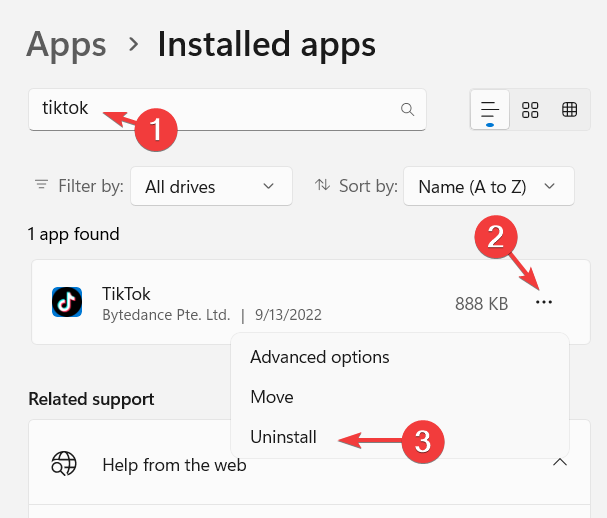
- अब दोबारा क्लिक करें स्थापना रद्द करें एप्लिकेशन की स्थापना रद्द करने की पुष्टि करने के लिए।

- इसे क्लिक करने के बाद, यह इसे अनइंस्टॉल करना शुरू कर देगा।
- आपको खोलने की जरूरत है माइक्रोसॉफ्ट स्टोर अनुप्रयोग।
- के लिए खोजें टिक टॉक ऐप टाइप करके टिक टॉक सर्च बार पर।
- क्लिक करें टिक टॉक खोज परिणामों से ऐप।
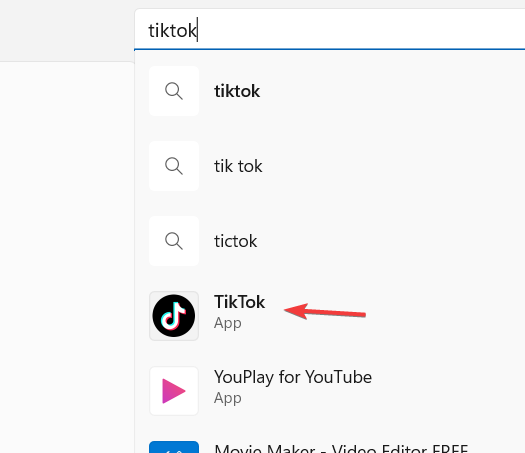
- एक बार टिक टॉक पेज खुलता है, क्लिक करें पाना बटन एक बार।
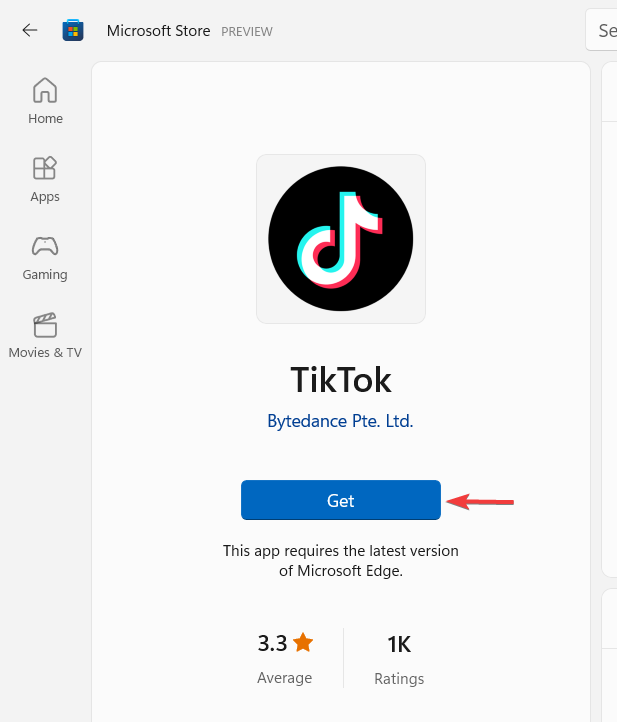
- यह डिवाइस पर TikTok ऐप को डाउनलोड और इंस्टॉल करेगा।
अगर टिकटॉक कमेंट सबसे ज्यादा लाइक नहीं दिखा रहा है, तो ऐप को फिर से इंस्टॉल करना काम कर सकता है।
2. टिकटॉक ऐप को रीसेट करें
- दबाओ खिड़कियाँ कुंजी और प्रकार इंस्टॉल किए गए ऐप्स.
- का चयन करें इंस्टॉल किए गए ऐप्स खोज परिणामों से विकल्प।
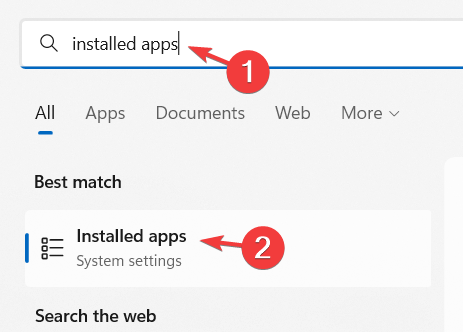
- इंस्टॉल किए गए ऐप्स पृष्ठ पर, के लिए खोजें टिक टॉक ऐप और चुनें अधिक विकल्प दिखाएं आइकन।
- चुने उन्नत विकल्प सूची से।

- नीचे स्क्रॉल करें उन्नत विकल्प पेज को रीसेट अनुभाग।
- क्लिक करें रीसेट टिकटोक ऐप को पूरी तरह से रीसेट करने के लिए एक बार बटन।
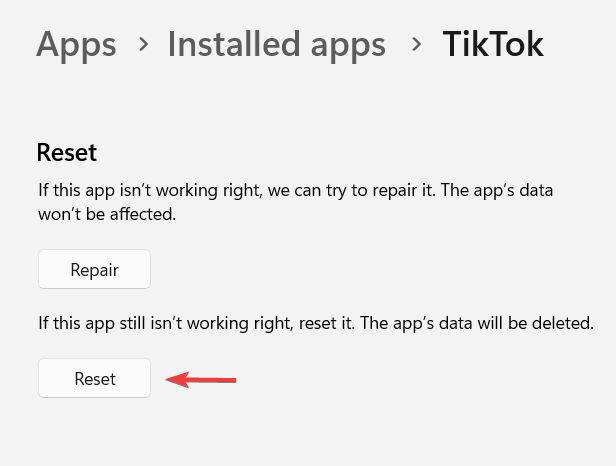
- रीसेट के बाद, आपको टिकटॉक ऐप लॉन्च करने पर फिर से लॉग इन करना होगा।
टिकटोक कई कारणों से टिप्पणियों को छुपा सकता है, और यहाँ इनमें से कुछ हैं:
- विशिष्ट शब्दों का प्रयोग: टिकटॉक अन्य शब्दों के साथ-साथ इंस्टाग्राम या शॉप, लिंक, या बायो जैसे कुछ शब्दों के साथ टिप्पणियों को छिपाता है। इसलिए, यदि आपकी टिप्पणी में ये हैं, तो आप जानते हैं कि यह टिकटॉक पर गायब क्यों हो जाता है।
- टिकटॉक के दिशा-निर्देशों के खिलाफ: टिकटॉक के दिशा-निर्देशों के खिलाफ टिप्पणियों को प्लेटफॉर्म से हटा दिया गया है।
- छाया प्रतिबंध: यदि आपकी टिप्पणियां टिकटॉक पर स्वत: ही गायब हो जाती हैं, तो संभव है कि खाते को छायाप्रतिबंधित कर दिया गया हो। यह एक निश्चित अवधि तक रहता है और आपकी दृश्यता को नकारात्मक रूप से प्रभावित करता है।
टिकटॉक के लिए सबसे अच्छा ब्राउज़र कौन सा है?
विंडोज सिस्टम पर टिकटॉक का इस्तेमाल करने के लिए ब्राउजर पर शोध करने पर हमें यह पता चला ओपेरा सर्वोत्तम उपलब्ध ब्राउज़र है। इसे अपने क्रोम ब्राउजर में टिकटॉक मोबाइल व्यू एक्सटेंशन जोड़कर आसानी से इस्तेमाल किया जा सकता है।
यहां गाइड है कि आप कैसे कर सकते हैं ब्राउज़र में टिकटॉक पर अपने पसंदीदा वीडियो देखें.
क्या आपको यह लेख अद्भुत और ज्ञानवर्धक लगा? कृपया हमें नीचे टिप्पणी छोड़ कर इस पर अपने विचार और राय साझा करें।
अभी भी समस्या है? उन्हें इस टूल से ठीक करें:
प्रायोजित
यदि ऊपर दी गई सलाहों से आपकी समस्या का समाधान नहीं हुआ है, तो आपके पीसी में विंडोज़ की गंभीर समस्याएँ आ सकती हैं। हम अनुशंसा करते हैं इस पीसी मरम्मत उपकरण को डाउनलोड करना (TrustPilot.com पर बढ़िया रेटेड) उन्हें आसानी से संबोधित करने के लिए। स्थापना के बाद, बस क्लिक करें स्कैन शुरू करें बटन और फिर दबाएं सभी की मरम्मत।